Architektur
Menü: Architektur

TurboCAD bietet spezielle Werkzeuge für Architekturzeichnungen, mit denen Sie Wände, Fenster- und Türdurchbrüche sowie Dächer schnell erstellen und bearbeiten können.
Sie können die Symbolleiste Architektur anzeigen, indem Sie mit der rechten Maustaste auf eine beliebige freie Stelle im Symbolleistenbereich klicken und die Option Architektur aktivieren.
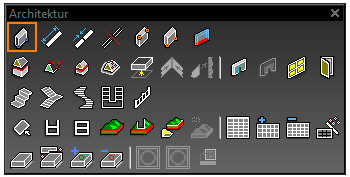
Hinweis: Das Menü Architektur enthält ebenfalls Markierungen. Siehe Zeichnungsmarkierungen.
Hinweis: Verwenden Sie die Vorlage Architektonisch*, um sich schnell mit den Architekturwerkzeugen vertraut zu machen. Diese Vorlage enthält viele voreingestellte Funktionen und Einstellungen für architektonische Objekte und Stile. Siehe Starten von TurboCAD. *
Wand | Dach | Fenster und Tür | Durchbruch | Boden | Treppe | Geländer | Gelände | Montageliste | Haus | Schnitt und Aufriss | Stilmanager | Architekturobjekte stutzen | IFC und BIM | AEC-Raster
Architekturwerkzeuge im LTE-Arbeitsbereich
LTE-Objekte
Nur im LTE-Arbeitsbereich verfügbar (nur von TurboCAD Pro Platinum unterstützt)
Wählen Sie zum Aktivieren des LTE-Arbeitsbereichs den Menübefehl Anpassen und wählen Sie im Register Optionen unter Standardstil die Option LTE-Arbeitsbereich aus. Wählen Sie anschließend eine der LTE-Bedieneroberflächen aus der Pulldownliste und klicken Sie auf Laden aus.
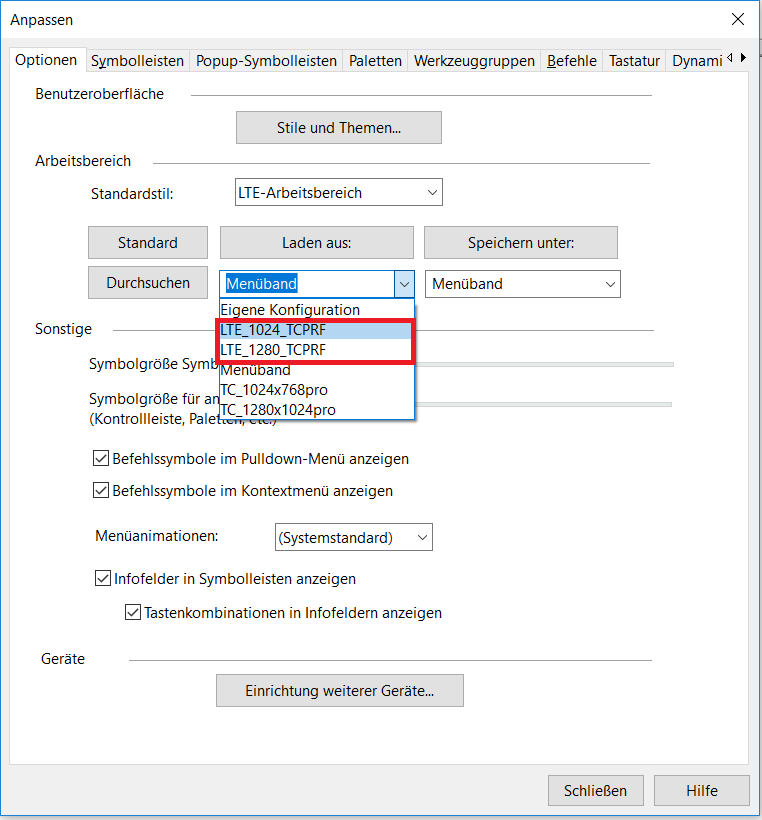
Bestimmte Werkzeuge wurden speziell für den LTE-Arbeitsbereich konzipiert. Im LTE-Arbeitsbereich verhalten sich 2D-Werkzeuge leicht anders als es im Standardarbeitsbereich von TurboCAD üblich ist.
- Eine dynamische Eingabe ist möglich.
- Werkzeuge werden nach der Verwendung automatisch deaktiviert, standardmäßige TurboCAD-Werkzeuge bleiben dagegen aktiv.
- Es gibt die Option Mehrfach im Kontextmenü, die das Deaktivieren des einzelnen Werkzeugs aufhebt.
- Sie können das Werkzeug vollständig deaktivieren, indem Sie entweder
oder die drücken. - Um das Werkzeug zu reaktivieren, drücken Sie erneut die
.